删除色差可以去除杂色,启动配置文件校正,让图片更符合真实。
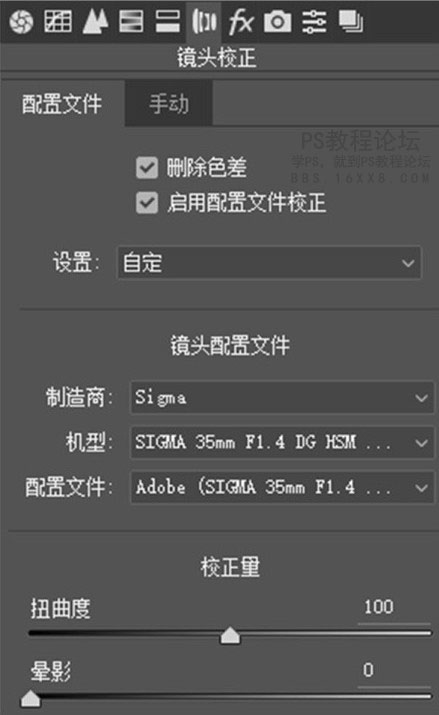
第六步:相机配置文件
提高蓝原色饱和度,画面会更加通透。
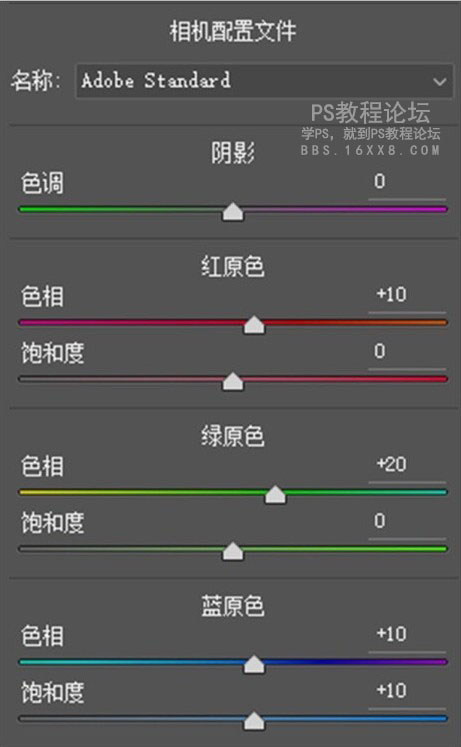
调色部分就结束了,导入PS时空行磨皮液化

接下来使用EX7插件进行渲染。

再液化磨皮,渲染前后对比图

最重要的画星空
我使用到了以下三种笔刷
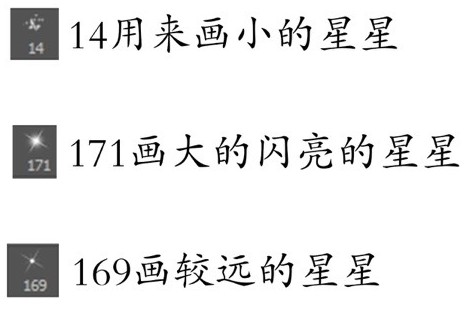
画笔大小要控制好,调整到70%~80%的透明度。画星空对比图:

就完整出片啦,第一次做教程,有什么不足希望大家及时给我提出,最后,感谢你看到这里。如果你也有调夜景的思路方法,欢迎投稿跟大家一起分享。

删除色差可以去除杂色,启动配置文件校正,让图片更符合真实。
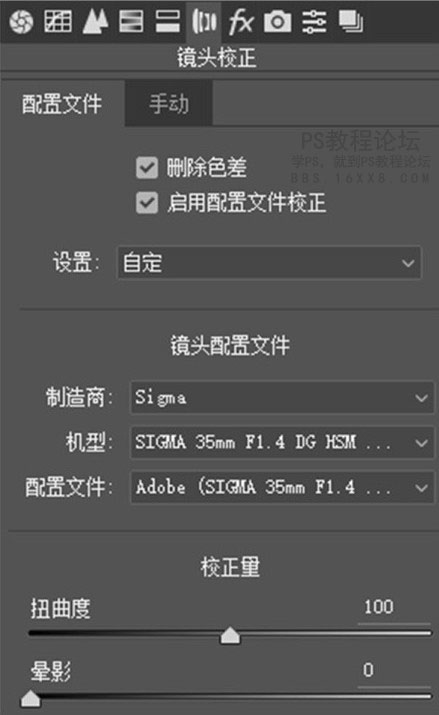
第六步:相机配置文件
提高蓝原色饱和度,画面会更加通透。
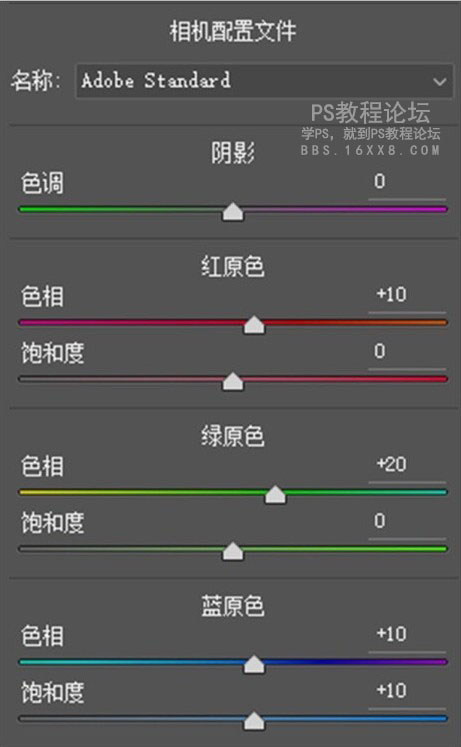
调色部分就结束了,导入PS时空行磨皮液化

接下来使用EX7插件进行渲染。

再液化磨皮,渲染前后对比图

最重要的画星空
我使用到了以下三种笔刷
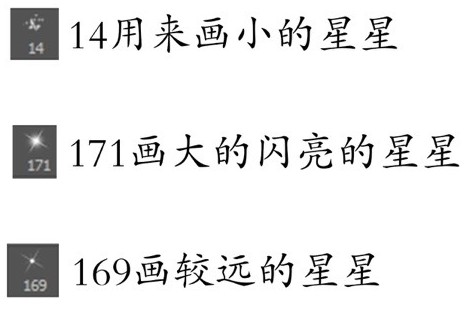
画笔大小要控制好,调整到70%~80%的透明度。画星空对比图:

就完整出片啦,第一次做教程,有什么不足希望大家及时给我提出,最后,感谢你看到这里。如果你也有调夜景的思路方法,欢迎投稿跟大家一起分享。

上一篇:车模修图渲染教程